是有點貴的
但我還是想試用看看
apple的魅力阿~
MAC OS現在對於硬體有比較大的相容性了
也就是 黑蘋果
基本上Intel skylake之後的CPU都可以原生支援
主機板就得看各家廠牌了
那因為我本身沒有桌電
所以我拿筆電來試
那灌系統基本上是沒差別
驅動部分還是有點困難
所以應該只是先灌來玩玩
之後還是會改回用其他Linux distributions吧
在開始之前
必須先了解你的硬體
以及
白蘋果
USB隨身碟(至少8G以上)
Clover(最新版本)
efi Mounter
以及必要的驅動
(驅動只能自己找,畢竟每台電腦硬體都不一樣)
如果沒有白蘋果
像我一樣
那就是用虛擬機吧
網路上都有教學
先使用APP store 下載最新版本的Mac OS
接下來 準備好隨身碟
將最新版本的Mac OS 放進USB隨身碟
先將隨身碟格式化
格式選 擴充格式(日誌式)
架構選 GUID分割表
因MAC OS 是以EFI+GPT啟動的
選擇清除後
隨身碟就已經格式化完成
開啟終端機
以及Finder
在Finder中找到安裝Sierra
並按下右鍵選擇【顯示套件內容】
進入 Contents > Resources,找到 createinstallmedia
之後在 終端機 中輸入 sudo 加上空白鍵
將 剛剛的createinstallmedia 拖移至終端機
輸入 --volume 加上空白鍵
將隨身碟圖示直接拖拉至終端機中
產生的路徑會隨著隨身碟名稱而不同哦
輸入 --applicationpath 加上空白鍵
打開 Finder > 應用程式,將 "安裝 macOS Sierra" 直接拖移至終端機
按下 Enter 並輸入 本機密碼
之後就等一下
等待把mac os放進隨身碟
完成後桌上就會出現圖示
打開就可以看到隨身碟裡面出現了 安裝macOS Sierra
到這邊為止
就是
mac OS的開機碟
但這樣是不能在EFI中啟動的
所以需要一個引導安裝程式
這裡我選擇clover
比較可以接近原生efi
Windows 下也能修改這EFI磁區
代表你可以在Windows底下修改Clover EFI設定檔
那麼就先下載好clover 以及驅動
驅動在osx底下是 kext檔案名稱哦
先啟動clover
選擇繼續
一樣選擇繼續
選擇安裝位置,然後選擇你的USB隨身碟
之後按左下角的自訂
勾選
僅安裝UEFI開機版本
安裝clover到EFI系統區
開機主題看自己喜歡 想選哪個就選哪個
Drivers64EFI則是要看需求勾選
最後勾選
安裝RC scripts到目標磁區
這裡貼上我選擇的,當作參考吧
選擇安裝後
隨身碟內就會出現
EFI分割區
打開之後有EFI的資料夾
裡面包含著開機要啟動的必要資訊及驅動
先到
到 EFI/CLOVER/Kexts/Other
還有 EFI/CLOVER/Kexts/10.12 (這裡是sierra版本,之後如果還有更新要記得改位置)
放上驅動
其中
FakeSMC以及NullCPUPowerManagement是必要的
其他則是看你的硬體需求而定
驅動以及clover等必要工具
都可以在 國外黑蘋果的專業論壇裡面下載到
tonymacx86
放完驅動後
記得先下載好 Clover Configurator-2
到 EFI/CLOVER/下找到config.plist
用Configurator打開 就可編輯開機選項
通常都用預設,以及打開-v 以查看開機錯誤訊息
讓Clover有最大相容性
但因為我的是筆電
有比較多選項需要勾選
但還是端看個人電腦需求下去做勾選
這邊只做參考用哦
通常這裡的 -v會開啟,以查看錯誤訊息
如果之後灌系統時有錯誤
都可以用這些錯誤訊息去找出問題
這裡貼上來的原因也有一部分原因是想要備份一下可以穩定開機的設定
為了這些設定也是搞了我很久
設定完成後
按下左下角的save
就完成了開機碟設定
就可以拿這支隨身碟去其他電腦安裝OSX
安裝過程我有空再寫吧
想要搞定黑蘋果
最重要的還是要有耐心
有耐心重灌個幾十次吧
最大的問題還是在於驅動部分
即使我已經安裝成功了
我目前也沒聲音QQ
HDMI孔還在尋找可以用的驅動
然後自己本身開機的問題也還沒解決
真的要有極大的耐心
也許桌機會比較輕鬆
原價屋有黑蘋果菜單
可以自己尋找哦
以下是我參考的網站
tonymac86(極度推薦這個網站,發文幾乎都會有解答,國外很多大神啊)
黑苹果引导工具 Clover 配置详解
Clover Wiki











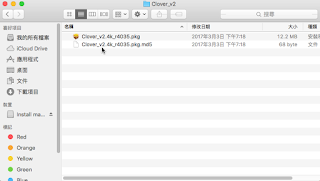








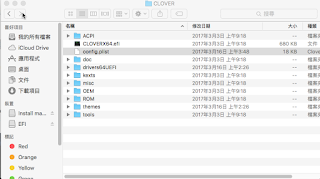
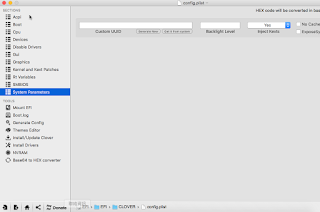



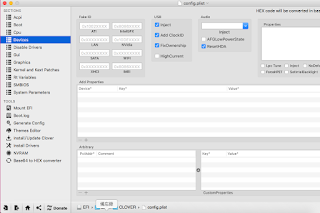






沒有留言:
張貼留言